В проекте может быть несколько двухмерных графических объектов SpriteA. Если вы привыкли работать в 3D, спрайты — это, по сути, просто стандартные текстуры, но есть специальные приемы комбинирования текстур спрайтов и управления ими для повышения эффективности и удобства во время разработки. Подробнее
См. в Словарь Атласы для разных целей (например, Атласы вариантов с текстурами с более низким разрешением для оборудования с другими ограничениями). Если включить все доступные атласы спрайтов, могут возникнуть конфликты (дополнительную информацию см. в разделе Разрешение различных сценариев атласа спрайтов).
Чтобы предотвратить эти проблемы, правильно подготовьте атласы спрайтов к распространению, выполнив следующие действия:
-
Отключить "Включить в сборку" в Атласе спрайтовТекстура, состоящая из нескольких меньших текстур. Также называется атласом текстуры, спрайтом изображения, листом спрайта или упакованной текстурой. Подробнее
См. в свойствах Словарь. - Выберите метод для распространения Атласа.
- Загрузите Atlas с помощью позднего связывания со сценарием.
Отключить «Включить в сборку»
Unity по умолчанию включает атласы спрайтов в сборку проекта и автоматически загружает их во время выполнения. Снимите флажок Включить в сборку для выбранного атласа спрайтов, чтобы отключить это поведение.
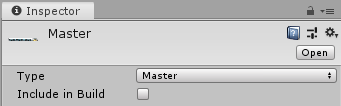
Если параметр «Включить в сборку» отключен, Unity по-прежнему упаковывает атлас спрайтов в файл *.spriteatlas в папке «Активы проекта». Однако спрайты, которые ссылаются на текстуры в отключенном атласе спрайтов, отображаются невидимыми, поскольку эталонная текстура недоступна или не загружена. Unity не включает отключенный Атлас спрайтов в опубликованную сборку проекта и не загружает его автоматически во время выполнения. Для этого требуется скрипт для загрузки Атласа спрайтов с помощью позднего связывания.


